V aplikaci Dokumenty Google lze snadno tvořit a upravovat strukturované seznamy s několika úrovněmi. Seznamy lze formátovat pomocí odrážek, číslování, nebo je dokonce seřadit abecedně. Podívejme se na to, jak na to.
Tvorba víceúrovňového seznamu
Otevřete webový prohlížeč, přejděte na úvodní stránku Dokumentů Google a založte nový dokument.
Vytvoření víceúrovňového seznamu v Dokumentech Google je velmi jednoduché. Začněte psát na řádek a po první položce stiskněte klávesu Enter pro nový řádek, napište další položku a tak dále. Až budete mít všechny položky, označte všechny řádky.
Poté klikněte na nabídku Formát > Odrážky a číslování > Číslovaný seznam a zvolte požadovaný styl formátování.
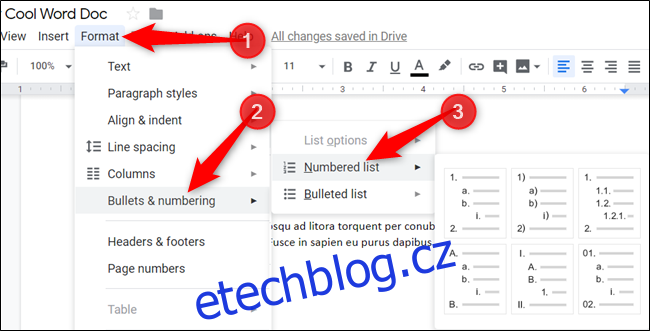
Pro tento návod použijeme číslovaný seznam. Pokud preferujete seznam s odrážkami, vyberte si ten.
Váš seznam je nyní naformátován podle zvoleného stylu.
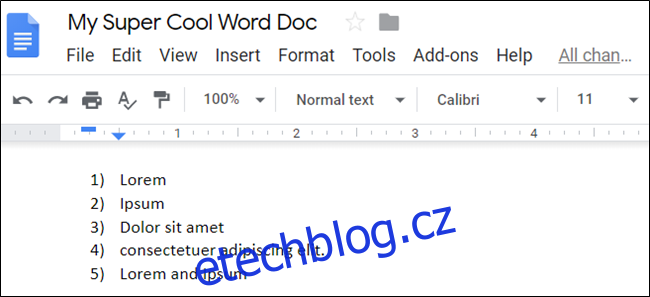
I když je toto seznam na jedné úrovni, tvorba víceúrovňového seznamu v Dokumentech se příliš neliší. Skutečný víceúrovňový seznam se vytvoří ve chvíli, kdy začnete položky přesouvat na nižší či vyšší úroveň.
Posouvání úrovní položek v seznamu
Přesunutím řádku na nižší úroveň se položka v seznamu odsadí pod předchozí položku, naopak posunutím na vyšší úroveň se vrátí zpět.
Chcete-li položku přesunout na nižší úroveň, umístěte kurzor na začátek řádku.
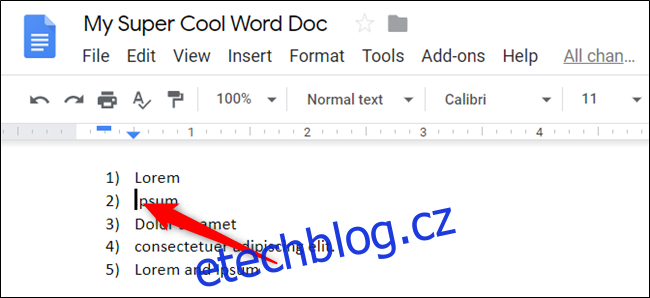
Nyní stisknutím klávesy Tab odešlete položku na nižší úroveň.
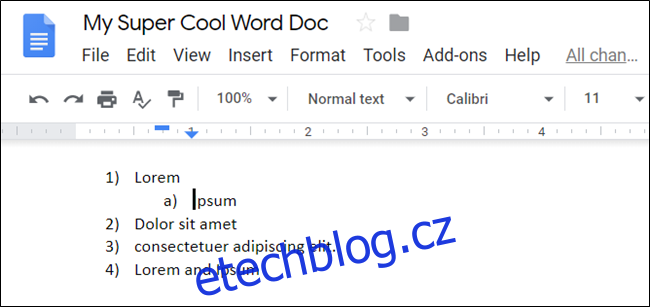
Pokud chcete položku posunout na nižší úroveň vícekrát, opakujte stisknutí klávesy Tab. Položku lze snížit maximálně osmkrát. V našem příkladu jsme třetí řádek v seznamu posunuli dvakrát dolů.
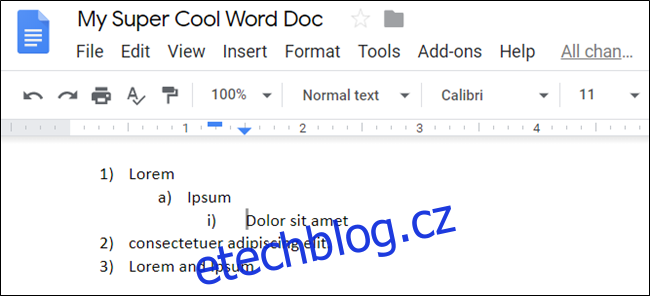
Opakujte tyto kroky, dokud nebudete s výsledným víceúrovňovým seznamem spokojeni.
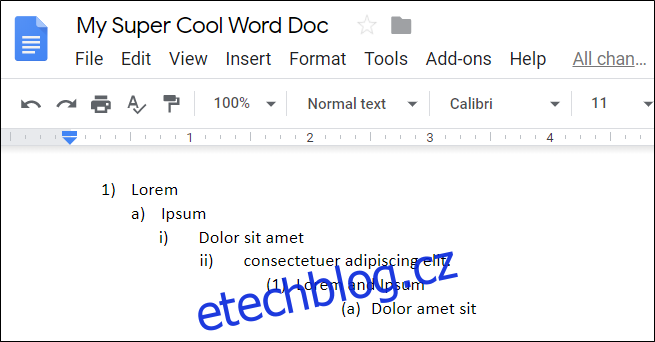
Pokud potřebujete řádek posunout na vyšší úroveň, použijte klávesovou zkratku. Umístěte kurzor na začátek řádku a stiskněte Shift+Tab.
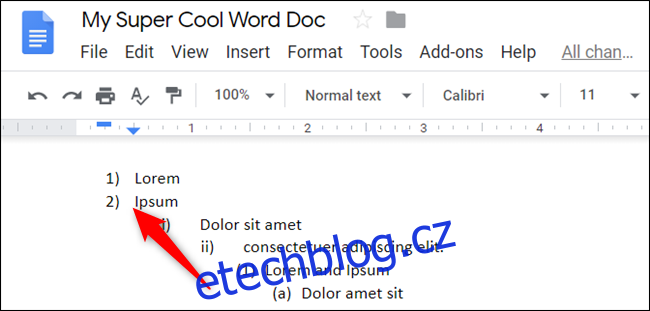
Tuto metodu můžete použít pro více řádků současně. Nejdříve označte v seznamu řádky, které chcete posunout.
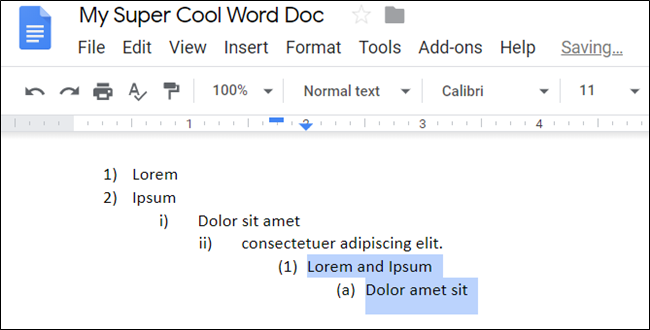
Následně stiskněte klávesu Tab nebo Shift+Tab pro posunutí položek seznamu na nižší nebo vyšší úroveň.

Změna formátu víceúrovňového seznamu
Změna základního formátu vašeho víceúrovňového seznamu je jednoduchá! Pokud jste původně vybrali číslovaný seznam, ale rozhodli jste se, že chcete seznam s odrážkami, není to problém! Přepnutí z jednoho formátu na druhý trvá jen pár vteřin.
Klikněte kamkoli do seznamu, poté na ikonu Seznam s odrážkami (nebo Číslovaný seznam) a vyberte nový styl z rozevírací nabídky.
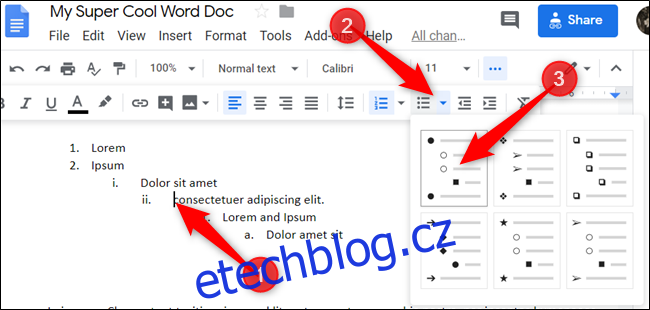
Okamžitě se celý seznam změní na nový styl, který jste zvolili.
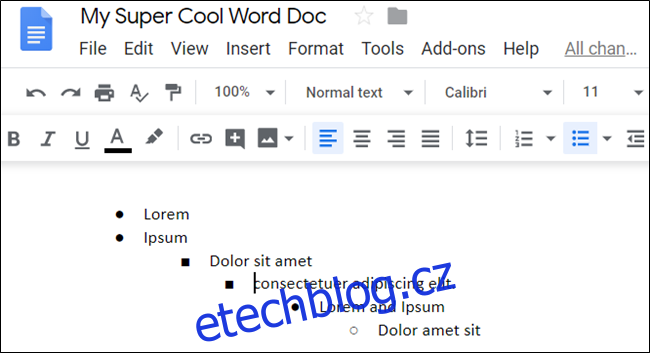
Přizpůsobení víceúrovňového seznamu
I když možnosti úprav v Dokumentech Google nejsou tak rozsáhlé jako například v Microsoft Word, můžete víceúrovňové seznamy vylepšit pomocí barev a jedinečných odrážek.
Chcete-li přidat barvu, označte řádek ve víceúrovňovém seznamu.
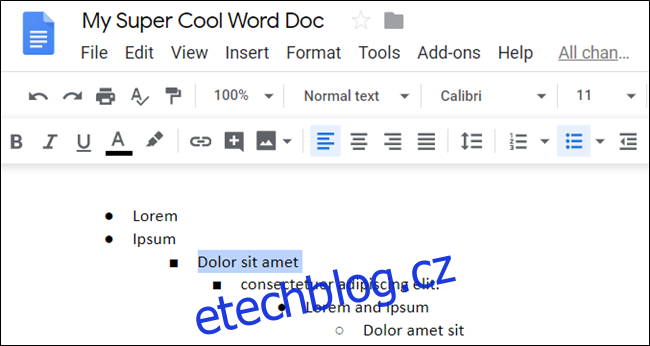
Potom klikněte na ikonu Barva textu na panelu nástrojů a vyberte barvu z palety.
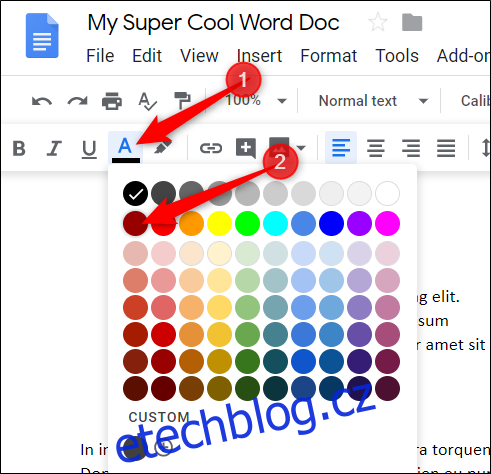
Opakujte tento krok pro všechny řádky, které chcete oživit.
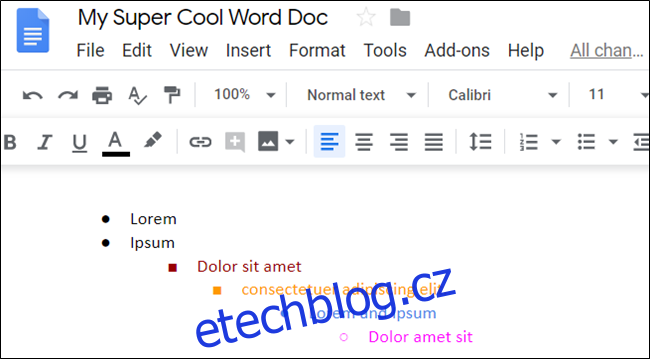
Každou odrážku ve svém seznamu můžete také upravit pomocí symbolu, speciálního znaku, emotikonu nebo jakéhokoli jiného prvku dostupného v seznamu speciálních znaků Dokumentů Google.
Pro změnu odrážky poklikejte na ni nebo na číslo, které chcete změnit, a klikněte pravým tlačítkem myši pro otevření kontextové nabídky. Můžete si vybrat z několika možností v kontextové nabídce nebo kliknutím na „Další odrážky“ zobrazit kompletní seznam speciálních znaků.
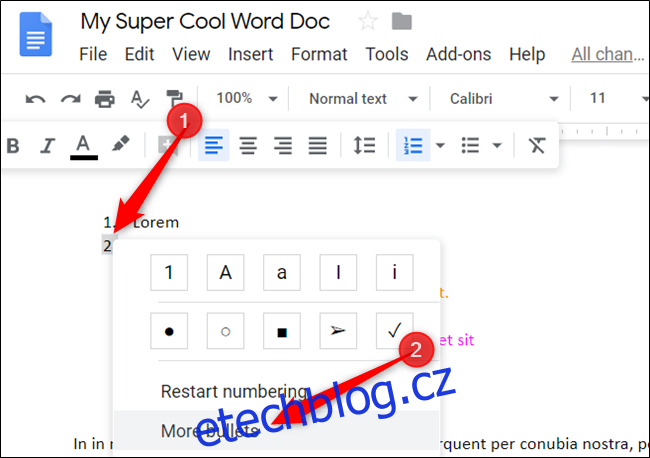
Klikněte na druhou rozevírací nabídku a vyberte kategorii. Je jich zde mnoho, takže buďte připraveni věnovat nějaký čas prozkoumávání.
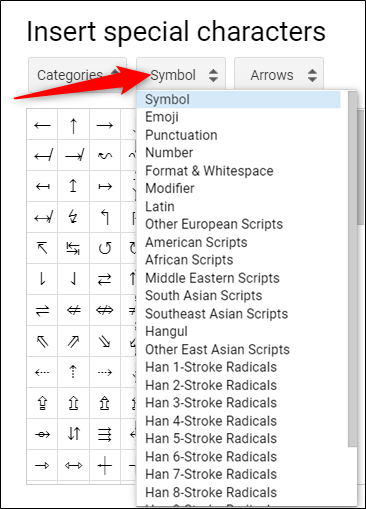
Kliknutím na třetí rozevírací nabídku můžete znaky ještě dále upřesnit.
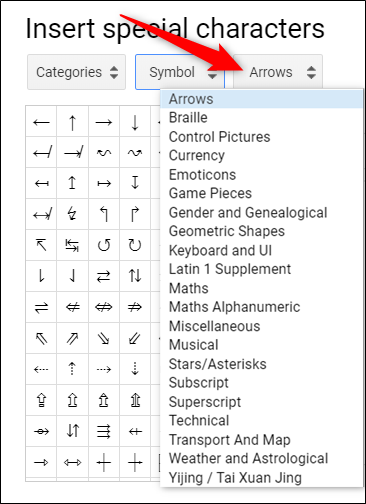
Po výběru kategorií klikněte na symbol, který chcete použít jako novou odrážku.
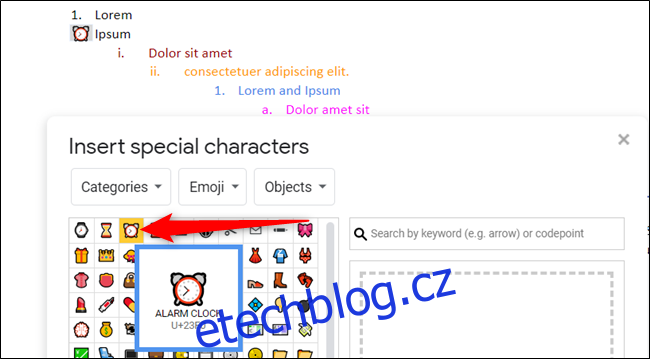
Budík je poněkud neobvyklá volba pro odrážku, ale můžete si vybrat, co chcete.
Tento postup opakujte pro každou odrážku, kterou chcete změnit, dokud nebudete s víceúrovňovým seznamem spokojeni.
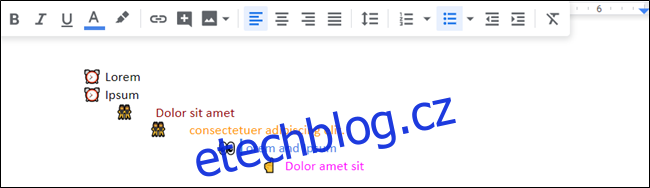
Tyto vlastní odrážky fungují jako nový styl vašeho seznamu. Kdykoli posunete položku na vyšší nebo nižší úroveň, bude se s ní posouvat i odrážka příslušné úrovně (za předpokladu, že jste si pro danou úroveň nějakou vybrali).
A to je vše!